关于版本更新
之前写的一个关于连接overleaf与github的笔记,是基于overleaf v1版本. 由于随后overleaf与sharelatex合作, 推出了overleaf v2版本,外观界面已经做了很大的变动, 连接github 变得非常容易. 所以有必要重新记录一下新版overleaf 怎样连接 github.
吐槽: 本人就是因为不太换sharelatex的界面功能,才转到了overleaf,现在overleaf v2 的界面功能真是无法用言语形容的不好用. 实时compile功能形同虚设,界面不美观,etc.
连接方法
非常简单
- 打开overleaf 编辑页面

- 点击左上角的Menu ,左面出现设置栏

- 点击 Sync 栏中的 Github,出现Github Sync信息"Link to your GitHub account",此时只需要你输入自己的github账号,确认链接即可.

- 连接你的账号后,就已经算是完成了overleaf与github的连接. 此时可以看到信息更新为*“Create a Github repository”*

- 点击"create a Github repository",即可看到信息更新. 填写你的repository的名字(默认与overleaf一致),填写Description,点击create.

- 如果文章有改动,想更新改动后的内容到github上,只需要再次点击左侧栏中Sync中的github,在跳出的信息栏中点击*“push overleaf changes to Github”*即可.

- 最后在github上查看可以发现,一个叫做Example的repository已经建成,并且更新了内容

整个连接过程,至此完成.







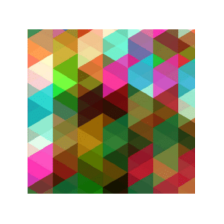


















 1054
1054

 被折叠的 条评论
为什么被折叠?
被折叠的 条评论
为什么被折叠?








